- Последние информации
- • Функции ИИ в Filmora
- • Улучшите видео с помощью ИИ
- • Длинное видео в короткое с ИИ
- • Подробнее о функциях ИИ
- • Как создать видео для Telegram
- • Удаление шумов из видео
- • Создавайте видео из фото
- • Монтаж с нескольких камер
- • Генератор звуковых эффектов с ИИ
- • Генератор голоса "Текста в речь"
- • Улучшение качества звука с ИИ
- 😎Сделайте видео замечательным⏬
- 📲Сканируйте и получите приложение

Время обновления: 2025 г.
Если вы занимались созданием видеоконтента, вам, вероятно, известны проблемы, связанные с освещением. Даже при съемке в одно и то же время, но в различных местах, заметна значительная разница в цветовой гамме, которая станет заметной при последующем монтаже.
Как же решить эту проблему? Вы можете копировать цвет из одного видео в другое с помощью инструмента сопоставления цветов.
Возьмем, к примеру, фильм "Джокер": потрясающие визуальные эффекты и привлекательные цвета обязательно побудят вас к созданию таких же проектов. К счастью для вас, вы можете просто нажать на волшебную кнопку, чтобы скопировать цвет исходного видео в свой клип.
- Способ 1: Копирование цвета с помощью опции сопоставления цветов в Filmora
- Способ 2: Копирование цвета с помощью пресетов в Filmora
Вам также может понравиться: 8 лучших программ для быстрого подбора цвета видео
Что из себя представляет подбор цветов?
Копирование цветов представляет собой методику сопоставления цветов. Подбор цвета - это процесс передачи цветовых характеристик из одного видеоклипа в другой. В процессе подбора цвета включаются такие параметры, как насыщенность, оттенок, яркость и т.д., обеспечивая соответствие эталонному и целевому видео. Проще говоря, цветовая палитра целиком копируется из одного клипа в другой. Соблюдение соответствия цветов является важным элементом для создания выдающихся визуальных эффектов и привлечения внимания аудитории. Благодаря технологическим достижениям, теперь можно копировать цвета из эталонного видео всего одним щелчком. Это обеспечивает согласованность цветов в каждом кадре видеоролика, а также позволяет быстро адаптировать цветовую гамму для различных сцен.
Как скопировать цвет из одного видео в другое с помощью двух способов?
Великолепная программа от Wondershare - Filmora, может стать вашим надежным помощником. Она предлагает передовые функции редактирования, такие как подбор цвета, отслеживание движения, анимированное кадрирование и приглушение звука, при этом оставаясь простой и интуитивно понятной в использовании. Даже новички в мире видеомонтажа смогут создавать видеоролики в стиле Голливуда, используя эти функции.
В Filmora функция подбора цвета вызывает восхищение. Она удивительно проста и требует всего одного щелчка мыши. Просто используйте кнопку "Сопоставить цвета", чтобы легко скопировать цвет из одного видео в другое.
Если у вас остались сомнения относительно того, насколько это просто, давайте проиллюстрируем это на конкретном примере. Так что продолжайте чтение.
Способ 1: Копирование цвета с помощью опции сопоставления цветов в Filmora
Первый способ довольно прост. В данном случае мы выбрали джунгли и парня в джунглях. Однако парень выглядит совершенно неестественно из-за значительных различий в цвете обоих клипов. Это связано с проблемами освещения, которые мы собираемся исправить, используя функцию сопоставления цветов. Давайте начнем:
1. Скачайте и установите программу Wondershare Filmora. Запустите ее.
2. Перейдите в "Файлы", нажмите "Импорт", "Медиа". Выберите видеозаписи для сопоставления цветов. Импортируйте эталонное и целевое видео.

3. Перетащите видео на таймлайн. Можно воспользоваться двумя способами, чтобы подобрать цвет. Первый - нажать на значок сопоставления цветов (палитра красок). Второй способ - выбрать все видео и щелкнуть правой кнопкой мыши. Убедитесь, что кнопка воспроизведения находится на целевом видео. Затем выберите функцию сопоставления цветов.
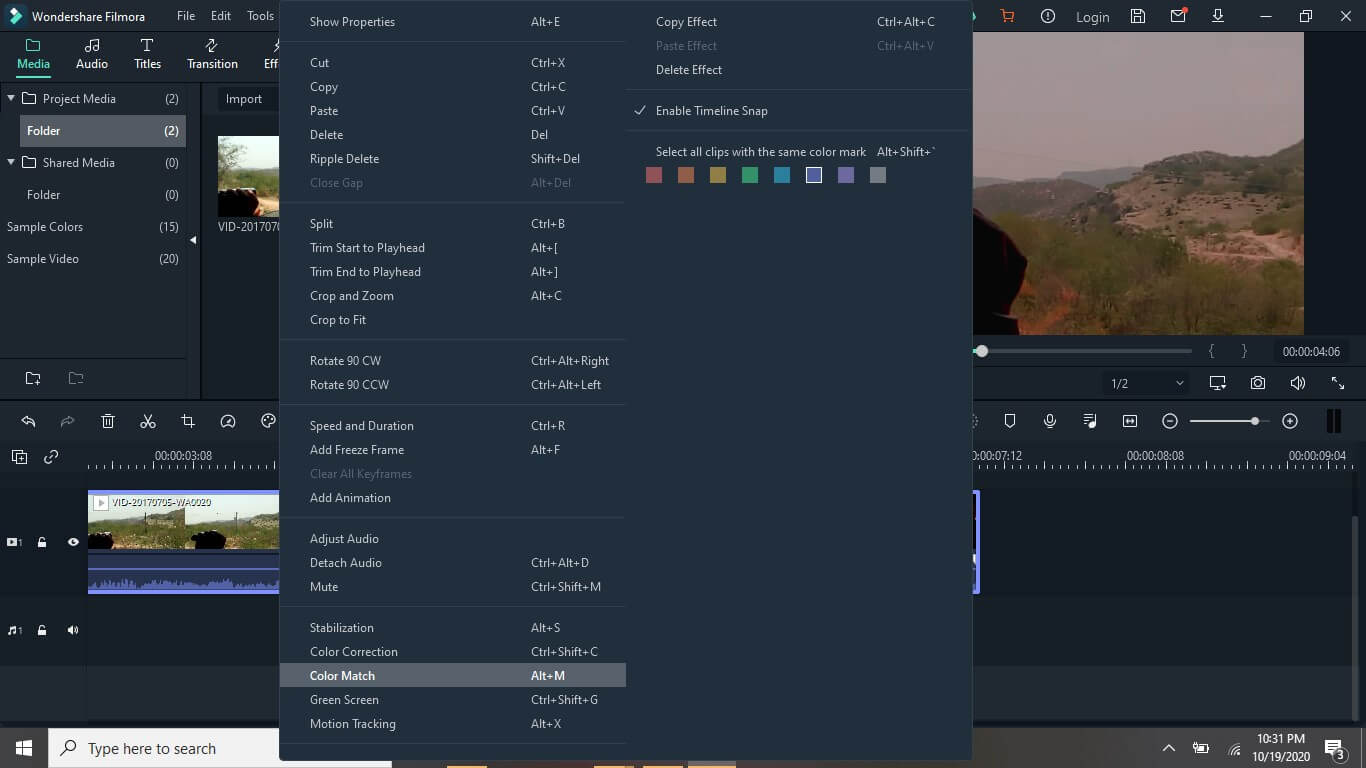
4. Теперь целевое видео будет справа, а эталонное - слева. Вы можете перемещать курсор, чтобы выбрать конкретную точку на видео, которую нужно использовать в качестве образца. В меню "Цвет" слева можно выбрать степень совпадения цветов. Затем нажмите "Сопоставить".
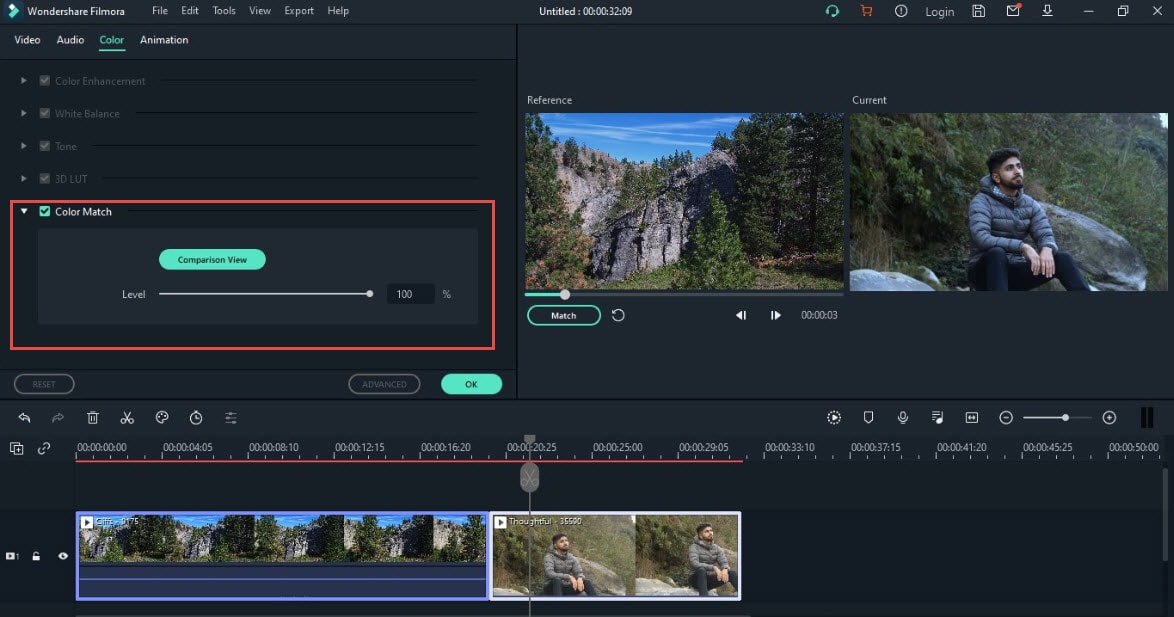
5. Теперь оба видеоклипа будут почти одинакового цвета. После объединения этих клипов, видео будет выглядеть цельным с точки зрения визуального оформления.
Способ 2: Копирование цвета с помощью пресетов в Filmora
Вы можете настроить цветовые параметры видео и затем использовать его в качестве образца для дальнейшего подбора цветов. Таким образом, в следующий раз, когда вам понадобится подобрать цвет для клипов, вы сможете использовать настроенное видео в качестве шаблона.
Далее мы скопируем цвет с помощью пользовательского пресета видео.
1. Скачайте и установите Filmora на свой компьютер. Запустите программу. Перейдите в "Файлы", нажмите "Импорт", "Медиа". Импортируйте оба видео.

2. Перетащите видео на таймлайн в качестве пресета. Щелкните правой кнопкой мыши и выберите "Цвет", "Коррекция". Нажмите на "Настроить".

3. Теперь настройте цвета. Вы можете изменить яркость, насыщенность, баланс белого и т.д. Как только вы закончите настраивать цвета, нажмите "Сохранить как пресет". Вы можете присвоить пресету название, чтобы его можно было мгновенно найти.

4. Затем перетащите видео на таймлайн, которому необходимо установить цвет из пресета: щелкните правой кнопкой мыши и выберите "Цвет", "Коррекция".
5. На вкладке "Пресет" нажмите на выпадающее меню и выберите "Пользовательский".

6. Щелкните правой кнопкой мыши на желаемом пользовательском пресете. Выберите "Применить". Цвет целевого видео будет мгновенно согласован с цветом заданного видео. Нажмите "OK".

Хотите скопировать цвет из одного видео в другое?
Не нужно больше тратить время на ручное редактирование для исправления проблем с освещением. Не переживайте, если видео были сняты в разное время и теперь имеют совершенно разные цвета. С помощью Wondershare Filmora вы наконец-то сможете с легкостью и с потрясающей точностью согласовать цвета видео.
Кроме того, вы можете воссоздать выдающиеся визуальные эффекты известных видеороликов, используя технику сопоставления цветов. Теперь вы можете легко скопировать цвет из одного видео в другое в кратчайшие сроки.
Теперь вы тоже можете стать экспертом - попробуйте использовать функцию подбора цвета в Filmora всего за несколько простых шагов. Может потребоваться некоторое время, чтобы освоить эту функцию, но в конечном итоге это окупится.




 Безопасность проверена | Загрузка бесплатно | Нет вредоносного ПО
Безопасность проверена | Загрузка бесплатно | Нет вредоносного ПО


